Gunakan Kursor langsung di editor yang Anda sukai!
Pertama-tama, kami ingin mengucapkan terima kasih kepada Tim Kursor atas karya brilian mereka. Silakan mencoba aplikasi mereka!
Cursor adalah editor kode AI berdasarkan model OpenAI GPT. Anda dapat menulis, mengedit, dan ngobrol tentang kode Anda dengannya. Saat ini, Cursor hanya disediakan sebagai aplikasi khusus, dan tim saat ini tidak memiliki rencana untuk mengembangkan ekstensi untuk editor atau IDE lain.
Kami yakin semakin banyak pengembang yang secara aktif menggunakan Visual Studio Code sebagai alat utama mereka untuk pekerjaan serius. Inilah alasan kami membuat CodeCursor . Ini tidak akan menggantikan aplikasi Cursor, tetapi menyediakan cara lain untuk menggunakan Cursor.
Anda harus masuk ke akun Cursor Anda atau mengonfigurasi kunci API milik Anda untuk menggunakan ekstensi ini. Silakan merujuk ke bagian Kunci API Khusus untuk detailnya.
Kami menghadirkan fitur eksperimental proyek terbaru yang dihasilkan AI Cursor ke CodeCursor . Sekarang Anda dapat langsung membuat seluruh proyek melalui AI di VS Code.
Ketika Anda sudah membuka ruang kerja, Anda akan dapat melihat perintah Generate Project di Command Palette.
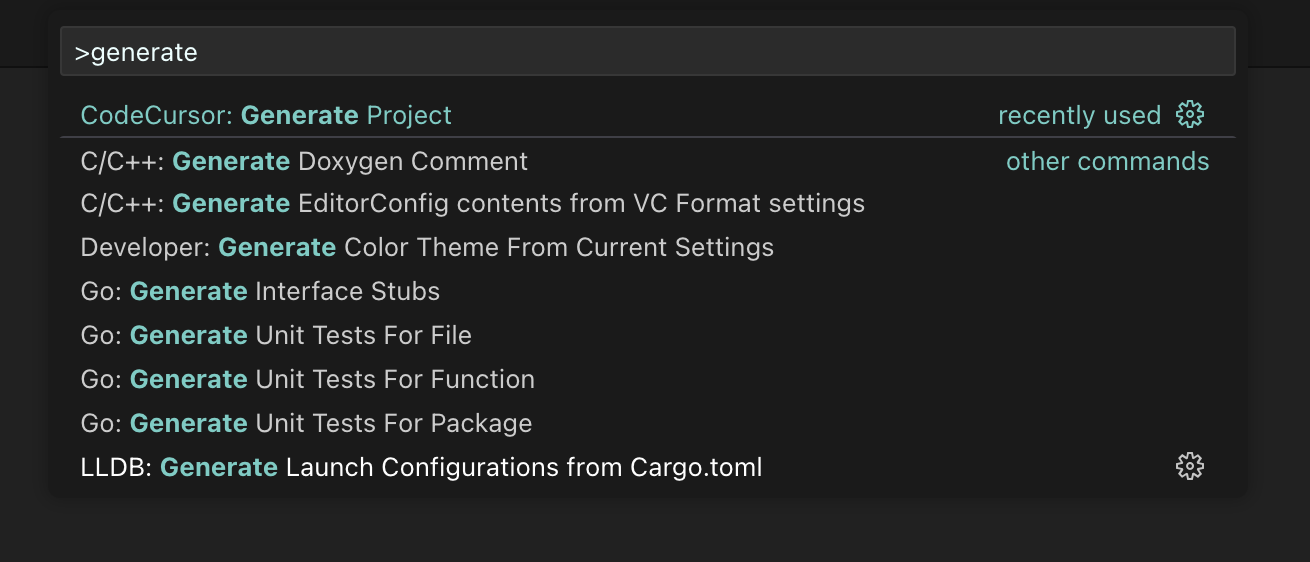
Jika ruang kerja yang dibuka saat ini tidak kosong, Anda akan menerima dialog peringatan yang menanyakan apakah Anda ingin melanjutkan.
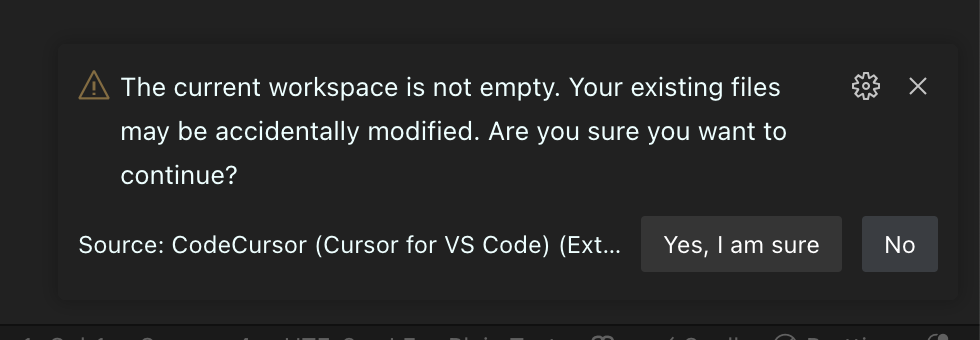
Saat pembuatan proyek sedang berlangsung, dialog kemajuan akan ditampilkan. Anda dapat mengklik tombol batal pada bilah kemajuan kapan saja untuk membatalkan tugas.
Cukup buka dokumen dan ketik CodeCursor di Command Palette. Anda akan melihat perintah di bawah ini:
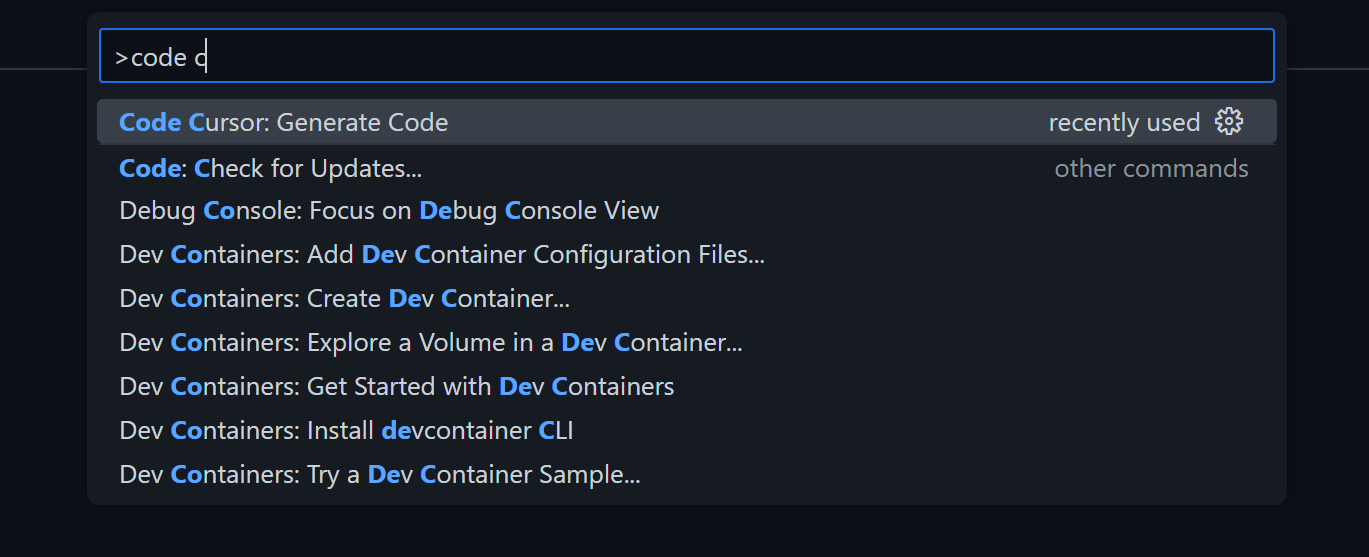
Ketik prompt Anda dan pembuatan kode akan dimulai. Untuk mengedit beberapa kode yang ada, Anda juga dapat memilih sesuatu sebelum menjalankan perintah ini. Saat menerima perubahan, kode yang dipilih akan diganti dengan kode yang dihasilkan.
Saat pembuatan kode sedang berlangsung, item bilah status berikut akan ditampilkan:
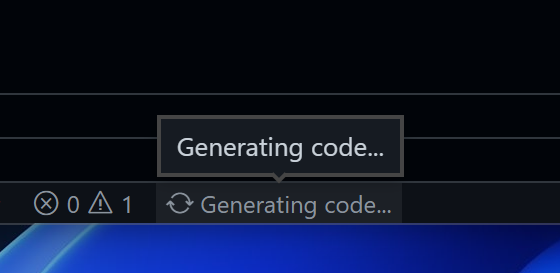
Klik untuk membatalkan permintaan. Setelah pembuatan kode selesai, item bilah status akan berubah menjadi "tanda centang". Anda dapat mengkliknya untuk membuka kembali hasil yang dihasilkan kapan saja.
Konten yang dihasilkan akan disiarkan langsung, dan ditampilkan sebagai perbedaan teks. Anda cukup menerapkan perubahan dengan mengklik tombol "Terima" di notifikasi:
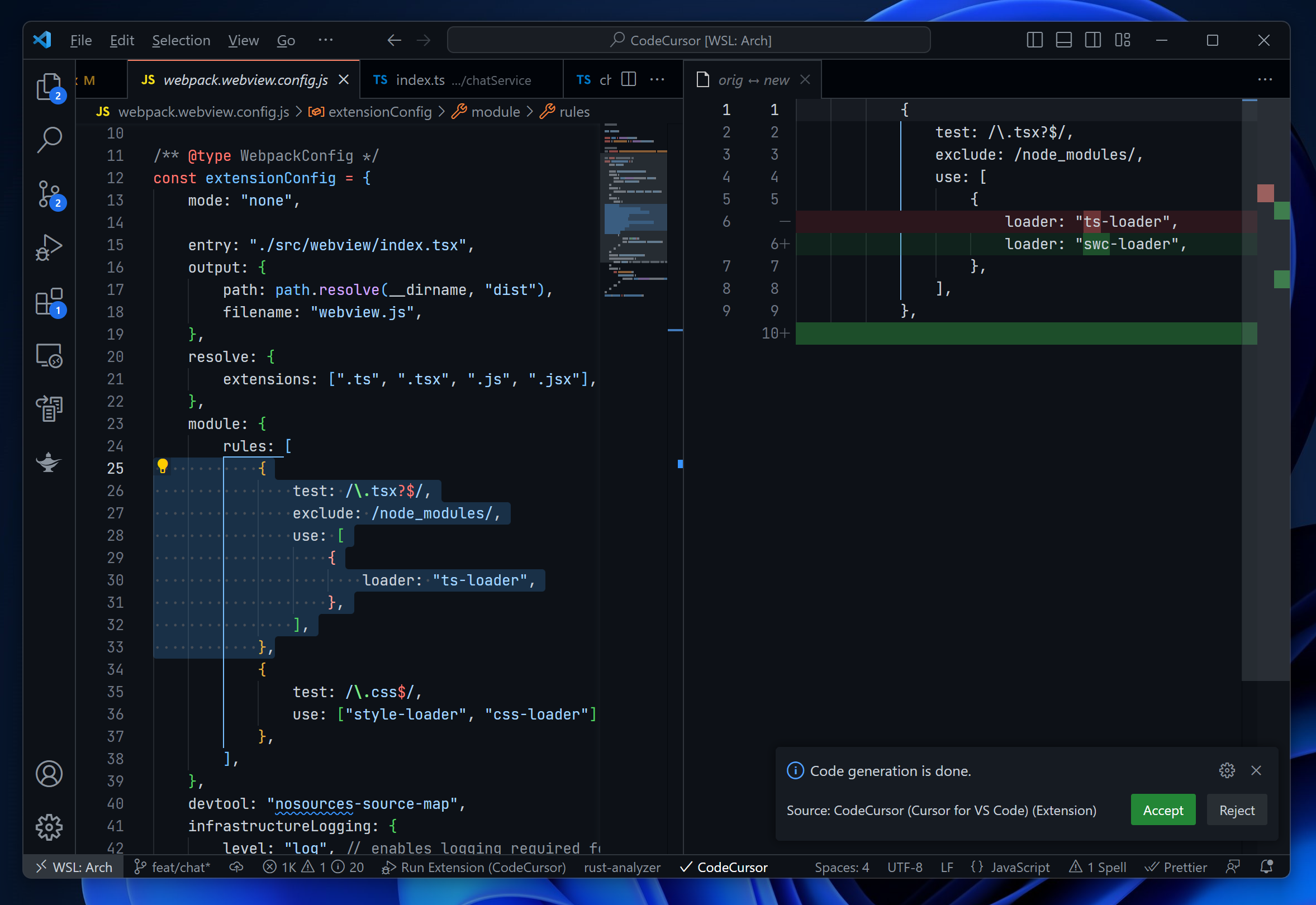
Anda dapat mengobrol dengan kode Anda seperti menggunakan ChatGPT. Untuk membuka panel obrolan, klik ikon " CodeCursor " di Bilah Aktivitas. Anda dapat mengajukan pertanyaan tentang dokumen yang sedang dibuka atau bagian teks yang dipilih.
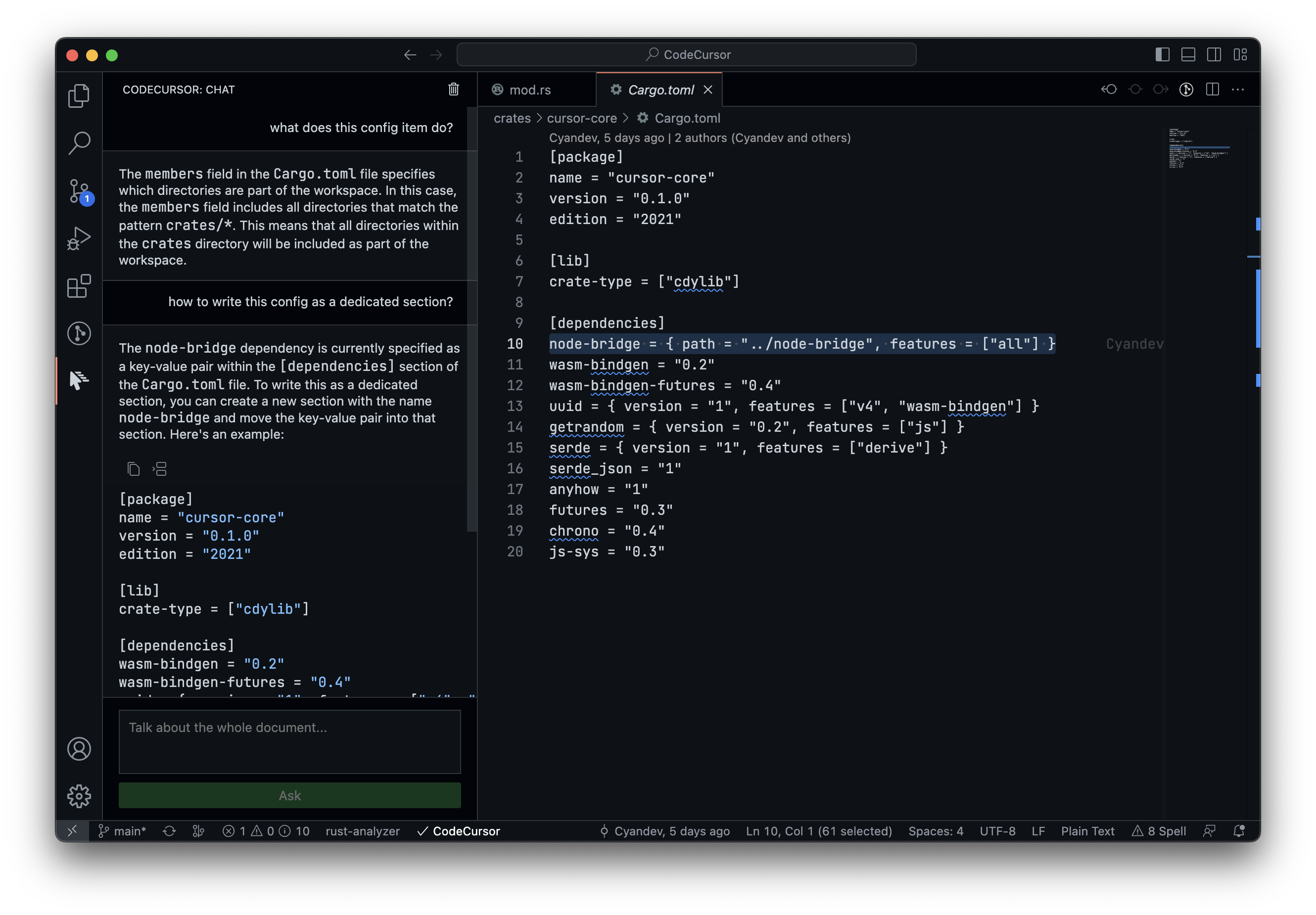
Server kursor mungkin menjadi tidak stabil saat lalu lintas padat. Anda dapat memberikan kunci API OpenAI Anda sendiri untuk mendapatkan pengalaman pengguna yang lebih lancar. Anda juga dapat memilih model yang ingin Anda gunakan saat kunci disetel. Untuk detailnya, silakan lihat konfigurasi ekstensi.
Catatan:
Kunci API Anda akan dikirim ke server Kursor.
Generate Project beberapa kali secara bersamaan, perilaku tidak terdefinisi mungkin terjadi.Untuk melacak semua masalah/mengajukan masalah baru, silakan buka repo GitHub.
Ekstensi TIDAK mengumpulkan kode Anda, data lingkungan, atau informasi apa pun yang dapat digunakan untuk melacak Anda. Selain itu, kami memastikan bahwa server Kursor juga tidak akan menerima data tersebut. Hanya dokumen yang Anda gunakan untuk membuat kode yang akan diunggah ke server Kursor, dan mereka bertanggung jawab untuk mencegah kebocoran kode Anda.
Untuk mengembangkan ekstensi, kloning repositori dan buka di Visual Studio Code. Ada dua target peluncuran: "Jalankan Ekstensi" dan "Jalankan Ekstensi (Tanpa Karat)". Jika Anda hanya ingin melakukan debug atau mengerjakan bagian UI, Anda dapat memilih "Jalankan Ekstensi (Tanpa Karat)" untuk kecepatan build yang lebih cepat.
Anda dipersilakan untuk membuka Permintaan Tarik kapan saja. Namun lebih baik memulai diskusi sebelum membuat beberapa perubahan besar.
MIT